1、 打开PS软件,新建一个空白的文件,找到一张风景的图片,复制到新的图层中。鼠标左键在左边工具箱内,选取画笔工具,如下图所示。

2、 鼠标左键在颜色选择上,换一个颜色,这里选取了蓝色,这样画笔绘图时就会变成蓝颜色,如下图所示。

3、 接着,鼠标左键在画笔直径大小的面板上,选择画笔的大小,这里选择9个像素,画图时容易看得清楚,如下图所示。
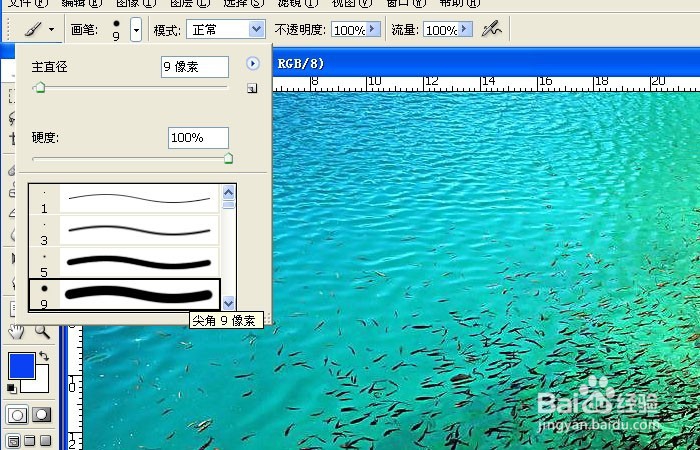
4、 然后,鼠标左键在画笔的图形面板上,可以选择画笔的图案,这样选择了枫叶的图形,接着在画布上绘制枫叶,如下图所示。

5、 在画布上,随机绘制一些枫叶,这样看起来好像,枫叶从空中落下来,如下图所示。还可以更换画笔的图形。

6、 在画笔图形的面板上,更换图形,比如一个五角星形,并更改画笔的颜色,在画布上绘制图形,如下图所示。

